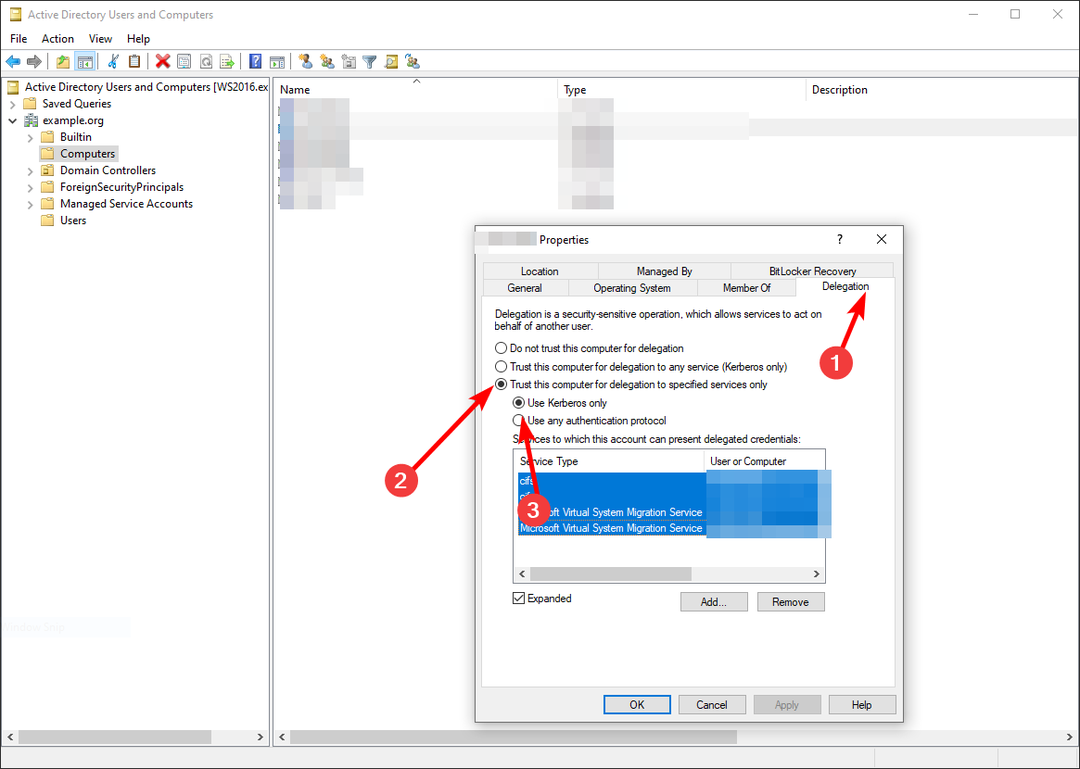Hatanın nedeni yetersiz izinler olabilir
- Bu güncelleme hatası, içerik eksikse veya sınır veya sınır grupları düzgün ayarlanmamışsa oluşabilir.
- Bu sorunu çözmek için sınırları ve sınır gruplarını kontrol edebilir veya içeriği yeniden dağıtabilirsiniz.

XİNDİRME DOSYASINI TIKLAYARAK KURULUM
Fortect, tüm sisteminizi hasarlı veya eksik işletim sistemi dosyaları için tarayabilen ve bunları deposundaki çalışan sürümlerle otomatik olarak değiştirebilen bir sistem onarım aracıdır.
Bilgisayarınızın performansını üç kolay adımda artırın:
- Fortect'i indirin ve yükleyin PC'nizde.
- Aracı başlatın ve Taramayı başlat
- sağ tıklayın Tamiratve birkaç dakika içinde düzeltin.
- 0 okuyucular bu ay şimdiye kadar Fortect'i zaten indirdiler
aracılığıyla güncellemeleri dağıtırken 0x87D00669 (-2016410007) hatasıyla karşılaştıysanız SCCM bir bilgisayarda, bu kılavuz yardımcı olabilir!
Bu hata, istemcinin bilgisayarının dağıtım paketinde güncellemeyi bulamadığını gösterir. Sorunu kısa sürede çözmek için bazı popüler düzeltmeleri tartışacağız.
0x87d00669 SCCM güncelleme hatasına ne sebep olur?
Güncelleme hatasının oluşmasının birkaç nedeni vardır; yaygın olanlardan bazıları burada listelenmiştir:
- İçerik bozuk– Eksik veya bozuksa, güncelleme kurulumu için gerekli içerik (güncelleme paketi ve dosyaları) bu SCCM güncelleme hatasına neden olabilir.
- İzin sorunları – SCCM istemcisini çalıştıran kullanıcı hesabı, güncelleştirmeleri istemcinin makinesine yüklemek için uygun izinlere sahip değil.
- İstemci iletişim sorunları – İstemci makine, güvenlik duvarı ayarları nedeniyle SCCM sunucusuyla iletişim kuramıyorsa veya ağ sorunları, bir hataya yol açabilir.
- Eksik Sınırlar ve Sınır Grupları – Uygulamalar veya güncellemeler, dağıtım noktası bulunduktan ve içerik indirildikten sonra kurulur; istemci içeriğe erişemezse bu hatayı görebilirsiniz. Ağ konumunun doğru ayarlandığından emin olmak için sınırları ve sınır gruplarını kontrol edin.
Artık hatanın nasıl oluştuğunu bildiğinize göre, sorunu çözme adımlarına geçelim.
0x87d00669 SCCM güncelleme hatasını nasıl düzeltebilirim?
1. sınırları kontrol edin
- basın pencereler anahtar türü Yapılandırma yöneticisikonsolve tıklayın Yönetici olarak çalıştır SCCM'yi başlatmak için.
- Bu yola gidin:
Yönetim\Genel Bakış\Hiyerarşi Yapılandırması\Sınırlar
- Şimdi sınır ayarını şu şekilde kontrol edin: Ip aralığı veya uygun herhangi bir şey.
2. Sınır gruplarını kontrol edin
- basın pencereler anahtar türü Yapılandırma yöneticisikonsolve tıklayın Yönetici olarak çalıştır SCCM'yi başlatmak için.
- Bu yola gidin:
Yönetim\Genel Bakış\Hiyerarşi Yapılandırması\Sınır Grupları
- Bir sınır grubu seçin ve seçmek için sağ tıklayın Özellikler.
- Şuna geç: Referanslar sekmesine tıklayın ve Eklemek Yeni bir sınır eklemek için.
- İçinde Sınır Ekle penceresinde, eklemek istediğiniz sınır türünü seçin. arasından seçim yapabilirsiniz IP alt ağı, Aktif Dizin sitesi, IPv6 öneki, veya IP adresi aralığı.
- Sınırın özelliklerini seçilen sınır tipine göre yapılandırın ve tıklayın. TAMAM.
- Üzerinde Referanslar sekmesinde, yanına bir onay işareti koyun Site ataması için bu sınır grubunu kullanın ve tıklayın TAMAM Değişiklikleri kaydetmek için.

3. Bir uygulamayı dağıtım noktalarına yeniden dağıtın
3.1 Yazılım Kitaplığını Kullanma
- basın pencereler anahtar türü Yapılandırma yöneticisikonsolve tıklayın Yönetici olarak çalıştır SCCM'yi başlatmak için.
- Bu yola gidin:
Yazılım Kitaplığı\Uygulama Yönetimi\Uygulamalar
- Mevcut seçenekler arasından uygulamayı seçin: paket, Yazılım güncellemesi, Uygulamalar, Önyükleme Görüntüsü, İşletim sistemi görüntüleri, ve dahası.
- itibaren Ev sekme, tıklayın Özellikler.
- İçinde Özellikler sihirbaz, üzerinde İçerik Konumları sayfasında, dağıtım noktalarını veya dağıtım noktaları gruplarını seçin ve tıklayın Yeniden dağıtmak.
- Tıklamak TAMAM aşağıdaki komut isteminde.
- fmod.dll Yaralanmadı mı? Nasıl Onarılır ve Tekrar Kurulur
- DLL Visual Studio'da Bulunamadı: Nasıl Onarılır
- 0x80240440 Windows Güncelleme Hatası: Nasıl Onarılır
- flexrelease_x64.dll Eksik (Bulunamadı) Hatası [Düzeltme Kılavuzu]
- SDL2.dll Bulunamadı: Nasıl Onarılır veya Tekrar İndirilir
3.2 Yönetim çalışma alanını kullanın
- SCCM konsolunda şu yola gidin:
Yönetim\Genel Bakış\Dağıtım Noktaları
- İçeriği yeniden dağıtmak istediğiniz dağıtım noktasını seçin.
- itibaren Ev sekme, seç Özellikler.
- Gitmek İçerik sekmesinde, içeriği seçin ve Yeniden dağıtmak düğme.
- Tıklamak TAMAM.
- Bu yola gidin ve uygulama içeriğinin başarıyla kopyalanıp kopyalanmadığını kontrol edin:
İzleme\Genel Bakış\Dağıtım Durumu\İçerik Durumu - İçeriğe sağ tıklayın ve seçin Durumu göster.
- Bir sorun varsa, Dağıtım noktasına sağ tıklayın ve seçin. Yeniden dağıtmak Tekrar.

arıyorsan diye Windows 7 bilgisayarınızı SCCM kullanarak Windows 10'a yükseltin, makalemize göz atmayı unutmayın.
Yani, 0x87d00669 SCCM güncelleme hatasını düzeltmek için izlemeniz gereken adımlar bunlar. Herhangi bir sorunuz veya öneriniz varsa, lütfen bunları aşağıdaki yorumlar bölümünde belirtmekten çekinmeyin.
Hâlâ sorun mu yaşıyorsunuz?
SPONSORLU
Yukarıdaki öneriler sorununuzu çözmediyse, bilgisayarınız daha ciddi Windows sorunları yaşayabilir. Gibi hepsi bir arada bir çözüm seçmenizi öneririz. kale Sorunları verimli bir şekilde çözmek için. Kurulumdan sonra, sadece tıklayın Görüntüle ve Düzelt düğmesine basın ve ardından Onarımı Başlatın.